На чем основан linux manjaro
Обновлено: 07.07.2024
Arch Linux и Manjaro - два популярных дистрибутива Linux, или дистрибутивов, которые с годами привлекают все больше внимания и привлекают все больше пользователей. Хотя у этих двух дистрибутивов много общего (на самом деле Manjaro является производным от Arch Linux), между ними все еще есть много различий. Эти различия связаны с философским подходом, целями и целевой аудиторией каждого проекта. Это приводит к плюсам и минусам использования каждого из них. Эта статья поможет вам узнать о сходствах и различиях между ними, а также поможет решить, какой из них использовать, если вы не уверены.
В этом руководстве вы узнаете:
- Что такое Arch Linux
- Что такое Манджаро
- Некоторые сведения об обоих дистрибутивах
- Сходства и различия между Arch и Manjaro
- Потенциальные плюсы и минусы Arch и Manjaro
Arch Linux
Arch Linux фокусируется на минимализме, настройке и передовом программном обеспечении. Процесс установки отличается от большинства других дистрибутивов GNU / Linux. Вместо использования установщика с графическим интерфейсом пользователя (GUI) или TUI (текстовый интерфейс пользователя), процесс установки Arch полностью основан на интерфейса командной строки. Arch выпускает единый ISO-образ для использования при установке. Как только вы загрузитесь с этого образа, вы сразу попадете в голую командную строку.
Для завершения установки Arch Linux с этого момента вам потребуется обратиться к Руководству по установке ArchWiki. Следуя этому руководству, вы получите базовую минимальную настройку с пользователем root, без среды рабочего стола и только стандартные утилиты командной строки GNU / Linux, установленные в системе. Преимущество этого подхода заключается в том, что вы можете приступить к установке такого количества дополнительного программного обеспечения, которое вам нужно. В результате вы получаете точно настроенную индивидуальную систему без каких-либо дополнительно установленных программ и утилит.
Если вы не знаете, что делать далее, то ArchWiki это то место, где уже собраны ответы на большинство вопросов и общих рекомендаций по настройке системы. Он также изобилует инструкциями по установке и настройке практически любой среды рабочего стола, оконного менеджера или дополнительного программного обеспечения, которое только можно вообразить. Wiki пользуется большим уважением и часто упоминается даже пользователями других дистрибутивов.
Рабочий стол Arch Linux
Если вам нужно какое-либо программное обеспечение, которого нет в официальных репозиториях, скорее всего, вы сможете найти его в Arch User Repository (Пользовательский репозиторий Arch). Сокращенно AUR. AUR состоит из PKGBUILDS (PKGBUILD — это обычный текстовый файл с набором инструкций по сборке пакетов для арчеподобных дистрибутивов), загруженных пользователями Arch, некоторые из которых попадают в официальные репозитории, если становятся популярными. AUR - одна из самых привлекательных частей Arch Linux, поскольку она значительно увеличивает доступность программного обеспечения для установки. Хотя AUR требует, чтобы пользователи загружали PKGBUILDS с сайта и вручную создавали их, для загрузки доступно множество сторонних помощников AUR, которые могут автоматизировать процесс поиска, загрузки, установки и обновления пакетов AUR. Некоторые из этих помощников AUR могут даже взаимодействовать с pacman, так что вы можете легко управлять всеми своими официальными пакетами и пакетами AUR с помощью одной команды, если хотите. Из-за большого количества настроек и разнообразия возможностей конфигурации не существует официального «Arch look» или темы.
Пример связки Arch Linux + i3WM
WM (Windows Manager - оконный менеджер)
i3WM - тайлинговый (когда окна не накладываются друг на друга а располагаются плитками) оконный менеджер.
Манджаро
Manjaro основан на Arch Linux. В результате он наследует многие функции Arch Linux, но также реализует множество уникальных функций. Он также использует модель обновления скользящего выпуска; однако Manjaro поддерживает собственные официальные репозитории. Разработчики Manjaro предпочитают подождать, пока программное обеспечение станет более стабильным, прежде чем обновлять эти пакеты в репозиториях. Поскольку программное обеспечение более стабильно по сравнению с новейшим программным обеспечением в репозиториях Arch, пользователи Manjaro с меньшей вероятностью столкнутся с ошибками, которые требуют от них устранения проблем, но им также придется немного подождать, чтобы получить новые функции.
Как и Arch, Manjaro использует pacman в качестве менеджера пакетов, однако он также поставляется с графическим интерфейсом для pacman под названием Pamac. В общем, Manjaro имеет тенденцию включать инструменты управления системой с графическим интерфейсом по умолчанию, тогда как Arch предоставляет инструменты командной строки по умолчанию.
Манджаро ориентирован на удобство использования. Он использует простой графический установщик, который проведет вас через процесс установки с легкостью, аналогичной установке Ubuntu. Manjaro имеет несколько доступных ISO-образов, которые вы можете загрузить и использовать для установки операционной системы. Каждый считается отдельным изданием. Какой из них вы должны использовать, зависит от того, какую среду рабочего стола вы хотите иметь. Официальные выпуски Manjaro основаны на XFCE, KDE, и рабочие столы GNOME. Неофициальные версии сообщества включают Awesome, Bspwm, Budgie, Cinnamon , i3, LXDE, LXQt, MATE и Openbox.
Из трех официальных выпусков ни одна из них не обязательно считается версией по умолчанию, но XFCE является первой версией, указанной на их странице загрузки, и может быть единственной доступной загрузкой, которую заметили новые пользователи.
Разработчики проекта создали уникальный внешний вид Manjaro, используя темы для всех редакций.
Рабочий стол Manjaro
Поскольку Manjaro основан на архитектуре Arch, он также совместим с пользовательским репозиторием Arch. Фактически, вы даже можете использовать графический интерфейс pamac для установки из AUR после того, как включите эту опцию на панели настроек pamac. Manjaro поддерживает свою собственную ManjaroWiki, аналогичную ArchWiki, однако, в отличие от Arch, нет необходимости обращаться к вики для завершения начальной установки. Во многих случаях достойная похвалы ArchWiki может быть актуальна и для пользователей Manjaro, но, конечно не всегда.
Сходства и различия
Поскольку Manjaro основан на Arch, неудивительно, что они имеют несколько ключевых сходств. Оба дистрибутива следуют циклу скользящего выпуска и имеют обширные репозитории, поддерживаемые разработчиками пакетов каждого дистрибутива, а также доступ к Arch User Repository (AUR) для установки программного обеспечения, поддерживаемого сообществом. У обоих также есть ряд окружений рабочего стола и оконных менеджеров на выбор, а также информативные вики, которые можно использовать в качестве ресурса.
Эти сходства начинают расходиться, когда вы смотрите на другие характеристики. Arch ориентирован на минимализм и простоту дизайна, тогда как Manjaro ориентирован на удобство использования и простоту использования. Процесс установки Arch и результирующая базовая установка полностью сосредоточены вокруг интерфейса командной строки; Графические интерфейсы пользователя дополнительно устанавливаются позже. Кроме того, после установки базы Arch требуется много дополнительных ручных действий, прежде чем пользователь придет к тому, что большинство людей сочтут «полноценной пригодной для использования системой».
Если у вас еще нет значительного опыта установки Arch, вам нужно будет изучать ArchWiki, чтобы завершить процесс установки. С другой стороны, Manjaro использует установщик с графическим интерфейсом, который делает установку такой же простой, как и установку Ubuntu. базовая установка Manjaro включает в себя все навороты, которые обычно связаны с Desktop Linux, такие как среда рабочего стола, дополнительный пакет Office, программа для чтения PDF, программа просмотра изображений, веб-браузер, программа для чтения почты, видео / аудио плееры и т. д .; даже Steam включен из коробки. Manjaro включает графические интерфейсы для упрощения настройки системы и управления пакетами, в отличие от подхода Arch, основанного на командной строке.
Плюсы и минусы
Вышеупомянутые различия могут иметь некоторые плюсы и минусы для пользователей каждого дистрибутива. Философия Arch, процесс установки и настройки ориентирован на продвинутых пользователей Linux, которые точно знают, что они хотят от своих систем, и очень комфортно используют интерфейс командной строки. Подход Manjaro к этим же вопросам нацелен на новых пользователей и пользователей, которые ценят удобство и простоту / скорость настройки, а не настройку.
Manjaro берет на себя большую вольность, предполагая, что их пользователи хотели бы установить в операционной системе. Потенциальное преимущество этого подхода заключается в том, что у пользователей есть опыт, когда все готово к работе без каких-либо дополнительных усилий, и все работает прямо из коробки. Потенциальным недостатком этого подхода является то, что он может привести к большому раздутию в виде приложений и утилит, которые могут вам не понадобиться и которые могут никогда не использоваться.
После установки интуитивно понятный графический интерфейс Manjaro позволяет новым пользователям сразу же администрировать свою систему, не обращаясь к документации, в то время как более продвинутые пользователи могут выбрать для этого интерфейс командной строки, если они того пожелают. Для некоторых пользователей эти графические интерфейсы являются ненужной абстракцией, которую они никогда не будут использовать, и если они используют машину с небольшим объемом памяти, не имеет смысла занимать ими место на диске.
Заключение
Обычно пользователям, которые не знакомы с GNU / Linux, рекомендуется установить Manjaro, а более продвинутым пользователям следует установить Arch. Как обсуждалось выше, опытный пользователь, у которого мало времени или чей главный приоритет - удобство, может выбрать установку Manjaro. Точно так же многие новые пользователи считают установку Arch ценным процессом обучения и гордятся настраиваемой системой, которую они создали для себя с нуля.
Оба дистрибутива отлично справляются с поставленными задачами, и в этом отношении они оба являются отличным выбором. Я рекомендую использовать тот, который вам больше всего нравится. Если у вас есть время и желание, вы можете попробовать их оба. Вы даже можете обнаружить, что предпочитаете использовать разные дистрибутивы на разных машинах.
Manjaro Linux-это профессионально сделанная операционная система на основе Linux, которая подходит в качестве замены Windows или MacOS. Он доступен в выпусках, использующих ту же базу, но предоставляющих другой опыт среды рабочего стола. [Источник 1]
Содержание
История
В 2012 году появилась операционная система Manjaro. Основой разработки стала ОС Arch Linux, а разработчики — интернет-сообщество. Цель проекта — создать дистрибутив для широких масс: от новичков до опытных пользователей. Вначале использовались только репозитории Arch, но со временем система приобрела собственное хранилище ПО, которое полностью совместимо с «отцовским». Ранее была только среда рабочего стола Xfce, но теперь официально доступны сборки с GNOME, KDE. Остальные графические окружения поддерживаются сообществом. [Источник 2]
Особенности
В Manjaro Linux в качестве графической оболочки по умолчанию можно использовать: Xfce, KDE и GNOME. Данный дистрибутив ориентирован на начинающих пользователей Linux и предназначен для обычных домашних компьютеров, при этом он имеет всю мощь Arch Linux. Дистрибутив Manjaro Linux разрабатывает и развивает отдельная команда разработчиков, у Manjaro есть свои собственные репозитории, не связанные с репозиториями Arch Linux.
По умолчанию в Manjaro Linux включено все необходимое для работы программное обеспечение: офисный пакет LibreOffice, браузер Mozilla Firefox, почтовый клиент Mozilla Thunderbird и другие не менее нужные и важные приложения, т.е. после установки Manjaro Linux не нужно будет искать и устанавливать дополнительное ПО, если только по желанию.
Оборудование и ядро
В дистрибутиве на основе Arch используется собственная утилита mhwd. Она обладает консольной и графической версией и позволяет управлять драйверами устройств. Свободный драйвер для видеокарты автоматически поддерживает платы AMD в полном объёме. Имеется и несвободное ПО, но оно обычно устаревшее или плохо поддерживается. Для полноценного использования Nvidia необходимо устанавливать проприетарный драйвер.
Также имеется графическая программа для удобной смены ядра, без обращения к терминалу. Работает с платформой x86-64. Показано на Рисунке 1.

Внешний вид
Сборка Manjaro по умолчанию поставляется с графическим окружением Xfce. Оно является легковесным, без 3D-спецэффектов, но имеет высокую степень настраиваемости. На борту имеется большое количество тем, иконок, шрифтов. Доступна использование более одной панели с гибкой кастомизацией и различными апплетами. Показано на Рисунке 2.

Программное обеспечение
В своей основе Manjaro более автономный дистрибутив. Нет стандартной возможности подключения аккаунтов онлайн-календарей. У системы большой набор программ, доступных для установки (с учётом AUR — всего, что поддерживается в GNU/Linux). Управление ПО происходит через соответствующую графическую утилиту, в которой имеется несколько фильтров отбора, включая Категории.
Все пакеты проверяются разработчиками перед внесением в дистрибутив. Метод обновления — плавающий релиз, что обеспечивает стабильными новейшими приложениями без необходимости переустанавливать систему. Управлением программами занимается утилита pamac. Показано на Рисунке 3.

Варианты графического инструмента
Ставить и удалять ПО также можно с помощью графического инструмента. Доступны два варианта: основанный на GTK3 Pamac и базирующийся на Qt Octopi. Оба — графическая надстройка над pacman, менеджером пакетов Arch Linux. В отличие от Octopi, разработкой которой занимаются люди со стороны, Pamac — детище Manjaro Linux, и в том же Arch Linux его можно поставить только из AUR. Показано на Рисунке 4.

В обеих программах имеется возможность установки ПО как из официального репозитория пакетов, так и из AUR. В Manjaro существует три ветки, отличающиеся по степени стабильности содержащихся в них пакетов: стабильная, тестовая и нестабильная. Все новые версии пакетов первоначально попадают в нестабильную ветку, но не раньше, чем эти версии окажутся в репозитории Arch Linux. Показано на Рисунке 5.

С помощью Pamac и Octopi можно устанавливать и обновлять как единичные пакеты, так и всю систему в целом. Причем в отличие от Arch Linux риски при обновлении системы сведены к минимуму. К моменту включения в стабильную ветку пакет проходит чательную проверку, о чем свидетельствует последняя цифра после дефиса в номере его версии — столько раз пакет был пересобран, прежде чем признан стабильным. [Источник 3]
Версия Xfce Manjaro 18 включает в себя последнюю версию рабочего стола 4.13. Облегченный рабочий стол подходит большому количеству пользователей.
Окружение Xfce — это легковесная среда, быстрая и использующая меньше системных ресурсов. Визуально проста и привлекательна. Несмотря на легкую структуру, Xfce является полнофункциональным рабочим столом с современными функциями и достаточным количеством настроек.
Издание Manjaro-Xfce имеет экран приветствия. Стандартный пользовательский интерфейс предлагает современную интеграцию классической нижней панели Linux и упрощенное главное меню. Показано на Рисунке 6.

KDE предоставляет несколько разных стилей меню для доступа к приложениям. Его встроенный интерфейс обеспечивает легкий доступ для установки новых тем.
Издание Manjaro-KDE содержит привлекательную коллекцию фоновых изображений, а также многофункциональную панель главного меню и множество ярких дисплеев, которые делают пользовательский интерфейс увлекательным и продуктивным.
Одним из плюсов запуска KDE является настройка рабочего стола. У вас есть доступ к коллекции мгновенных виджетов, которые вы можете добавить на рабочий стол. В результате рабочий стол становится намного более настраиваемым. Показано на Рисунке 7.

GNOME
Среда рабочего стола GNOME по умолчанию использует сервер отображения Wayland. Он имеет упрощенный внешний вид с менее впечатляющим набором функций. Большая часть его возможностей настройки осуществляется с помощью расширений. Показано на Рисунке 8.

Достоинства Manjaro
В отличие от других операционных систем у Manjaro Linux существуют большое количество плюсов: [Источник 4]
Установка Manjaro очень проста и занимает всего 20 минут, а весь процесс лучше, чем в Windows.
Команда «Manjaro» имеет в своем арсенале огромную палитру программного обеспечения. Кроме того, пользователи имеют легкий доступ к «Arch User Repository».
Дистрибутив владеет маленькой программой, которая позволяет устанавливать столько ядер, сколько нужно.
Форумы доступны на более чем 30 языках.
Среда рабочего стола проста для использования. Есть возможность использовать Cinnamon, GNOME и многие другие среды.
Безопасность этой операционной системы настолько совершенна, что никогда не придется беспокоиться о взломах ваших устройств. Более того, операционная система идеально подходит для уничтожения вредоносного ПО.
Использование графических пользовательских интерфейсов гарантируют как приятную установку, так и полезный интерфейс.
Недостатки Manjaro
В отличие от достоинств, у Manjaro есть только пару минусов: [Источник 5]
- Зависает инсталлятор;
- Иногда не подключается WiFi.
Установка Manjaro Linux 18
Manjaro Linux по умолчанию официально поддерживает несколько графических оболочек, для каждой у Manjaro Linux есть отдельная редакция, например, Manjaro Linux 18 KDE, т.е. с рабочим столом KDE. [Источник 6]
Шаг 1 – Скачивание установочного образа Manjaro Linux
В итоге должен загрузиться ISO образ диска manjaro-kde-18.0-stable-x86_64.iso размером примерно 2 гигабайта.
Шаг 2 – Запись установочного ISO образа на диск или флешку
Теперь, когда уже есть установочный ISO образ Manjaro Linux, необходимо создать загрузочный установочный носитель, т.е. записать ISO образ на DVD диск или USB флешку.
Это можно сделать с помощью следующих программ.
- В Windows:
- Для записи на USB флешку: Rufus или Etcher;
- Для записи на диск: CDBurnerXP, ImgBurn, UltraISO.
- В Linux:
- Для записи на USB флешку: Etcher или стандартная программа «Запись образа на USB-накопитель»;
- Для записи на диск: k3b или Brasero.
Шаг 3 – Загрузка с установочного носителя
После того как установочный носитель подготовили, можно переходить к процессу установки.Чтобы это сделать в BIOS, необходимо выставить данный носитель на первое место в порядке загрузки устройств.
После того как загрузилось с носителя, переходит в меню, сначала выбираем язык, с которым будет загружена Live-версия Manjaro Linux и, соответственно, программа установки. Заходим в настройки «lang=en_US». Показано на Рисунке 9.

Я не вдаюсь в подробности, объясняю самым простым способом.
Ubuntu:
Manjaro:
- Основана на Arch Linux.
- Имеет открытый исходный код и поддерживается сообществом.
- Поскольку он основан на Arch Linux, он является скользящим релизом. Это означает, что достаточно одной установки, при этом постоянно предоставляются последние обновления.
- Репозиторий программного обеспечения огромен и также постоянно обновляется.
- Вместо PPA есть AUR (Arch User Repository).
- Для установки используется pacman вместо apt.
- Установка программного обеспечения с помощью графического интерфейса намного проще и легче по сравнению с Ubuntu.
- Поставляется с огромным количеством окружений рабочего стола. Первоначально основанный на Xfce, флагманскими окружениями являются Gnome и KDE, но также доступны Lxqt, Lxde, Cinnamon, Mate, Budgie и Deepin.
- Поддержка сообщества хорошая.
Личное мнение:

Огромным недостатком Ubuntu для меня было устаревшее программное обеспечение. Устаревшие релизы печально известны тем, что ломают систему, и она известна как нестабильная, но Manjaro спроектирован так, чтобы не ломаться, потому что программное обеспечение сначала тестируется на Arch, а затем на Manjaro.
Установка проприетарных драйверов не представляет особой проблемы, обнаружение оборудования происходит быстро. В Ubuntu мне пришлось потратить немало времени, чтобы найти графический драйвер AMD, но в Manjaro он уже был установлен.
В то время как Arch Linux ориентирован на продвинутых пользователей, Manjaro ориентирован на всех остальных, будь то обычный пользователь, который хочет довести дело до конца, или разработчик, который ищет хорошую среду для работы.
Для личного использования Manjaro лучше, чем Ubuntu.
Что вы думаете об этих двух удивительных дистрибутивах? Какой твой любимый и почему? Дайте нам знать в комментариях ниже.

Manjaro основан на Arch Linux, но позволяет установить и использовать систему даже неопытному пользователю. Предлагается в нескольких редакциях с разными графическими окружениями.
Дистрибутив обновляется по модели rolling release и получает обновления по мере выхода новых версий пакетов. Релизы системы выходят, когда требуется зафиксировать крупные обновления, например те, которые касаются новых версий среды рабочего стола.
Официальные сборки Manjaro:
Также существуют сборки с другими рабочими окружениями, поддерживаемые сообществом.
Рассмотрим, какие изменения в Manjaro 19.0.
Кодовое имя
Кодовое имя новой версии: Kyria
Ядро Linux
Используется ядро Linux 5.4 LTS — что нового.

Manjaro 19.0: Ядро Linux
Manjaro XFCE
Разработчики дистрибутива очень положительно отзываются об Xfce.
В Manjaro 19.0 используется Xfce 4.14 — что нового.
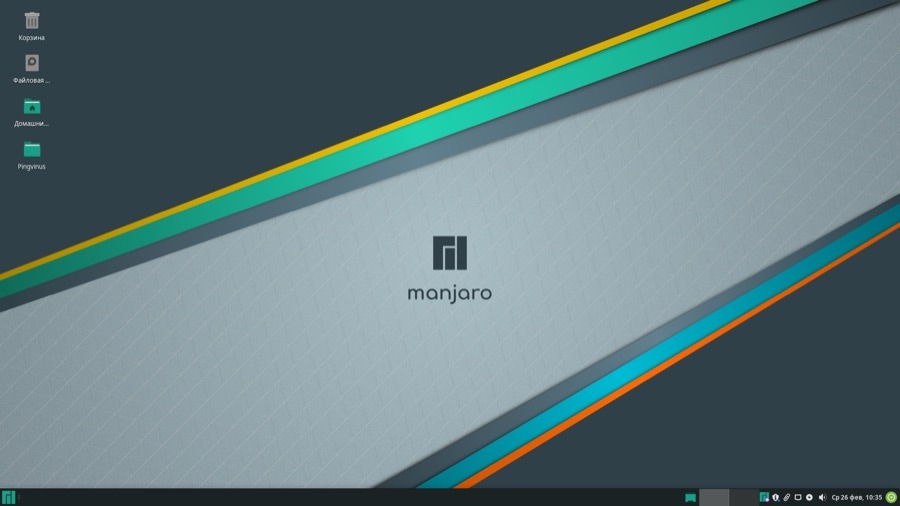
Manjaro 19.0: Среда рабочего стола XFCE
Проведена работа по улучшению внешнего вида.
Используется тема оформления: Matcha.
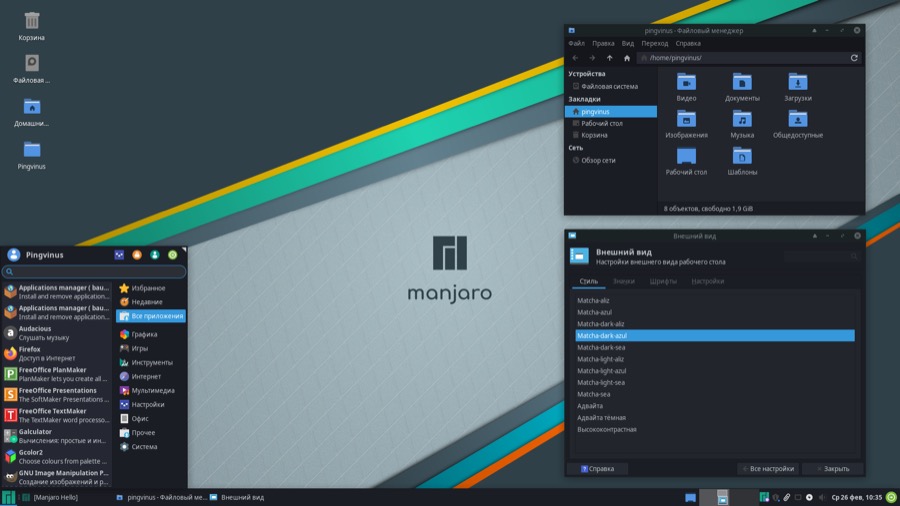
Manjaro 19.0: Среда рабочего стола XFCE. Темная тема оформления.
В Xfce 4.14 добавлены профили для дисплеев (функция Display Profiles). В Manjaro реализовали автоматическое подключение профилей при подключении новых дисплеев.
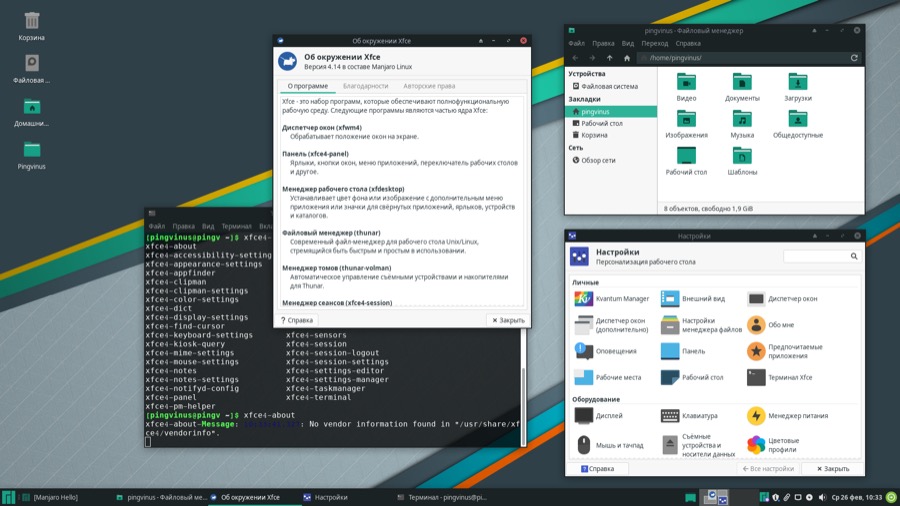
Manjaro 19.0: Среда рабочего стола XFCE
Manjaro KDE
Используется KDE Plasma 5.17 — что нового — видео обзор.
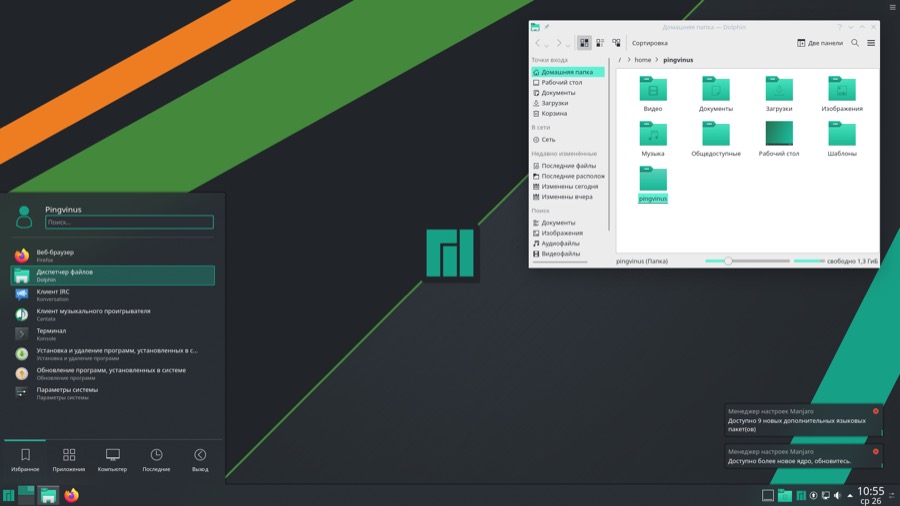
Manjaro 19.0: Среда KDE Plasma

Manjaro 19.0 KDE Plasma: О системе
Некоторые из обновлений:
- В этом релизе выполнен редизайн внешнего вида.
- Обновлены светлые и темные темы оформления Breath.
- Breath2: Анимированный экран заставки (splash screen).
- В Breath2 используется свой профиль оформления для терминала Konsole.
- Breath2: Набор скинов для терминала Yakuake.
- Новые цветовые темы для текстового редактора Kate.
- Вместо штатного главного меню Kickoff-Launcher предлагается меню Plasma-Simplemenu, которое предустановлено по умолчанию.
- KDE-Apps 19.12.2.
Manjaro GNOME
Используется GNOME 3.34 — что нового — видео обзор.
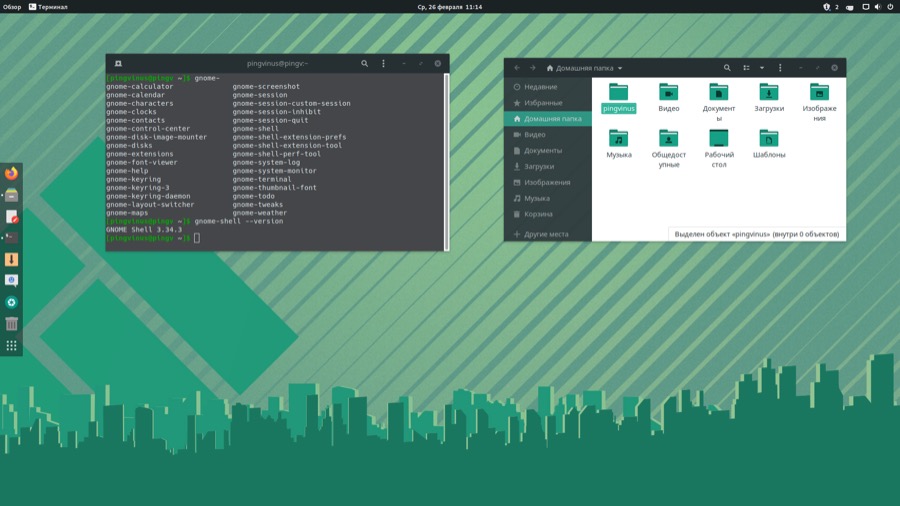
Manjaro 19.0: Среда рабочего стола GNOME
Из заметных улучшений в данной версии GNOME — возможность создания папок с приложениями в лаунчере, новое окно выбора обоев рабочего стола.
В Manjaro используется свое оформление. Используется автоматическое переключение темной и светлой темы, если включена функция Nightlight.
Добавлены динамические обои рабочего стола, которые меняются в течение дня.
Новая тема для окна входа в систему.
Новый режим Feral’s Gamemode.
Доступна специальная тема для браузера Firefox, которая лучше интегрируется с GNOME. Для ее активации нужно запустить скрипт: firegnome-enable.sh
Поддержка Drag’n’Drop для значков на рабочем столе.
Gnome Layout Switcher: как Windows, MacOS.
В GNOME редакции доступна новая утилита Gnome Layout Switcher, которая позволяет переключать режимы интерфейса (макеты), которые изменяют расположение элементов интерфейса на рабочем столе и делают интерфейс системы больше похожей на другие окружения/системы.
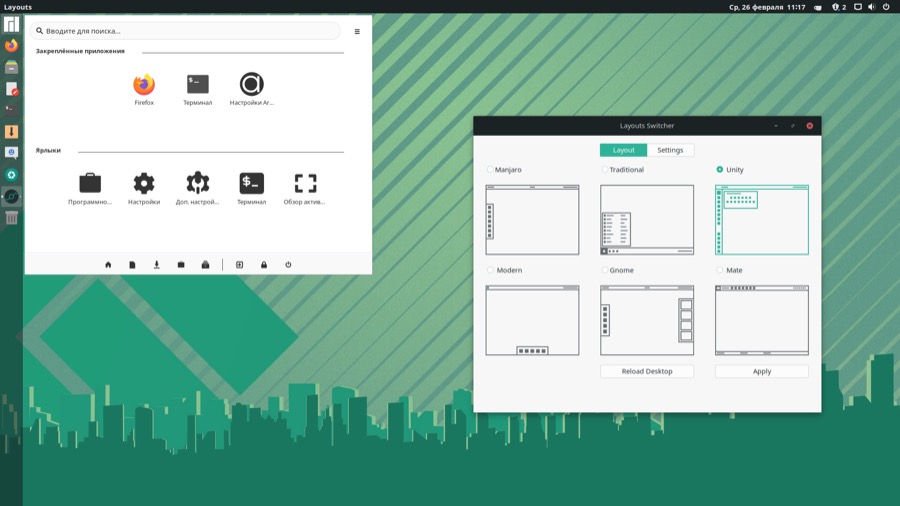
Manjaro 19.0: Среда рабочего стола GNOME. Выбор макета интерфейса
Доступны следующие макеты:
- Manjaro
- Traditional Desktop (аналогия с Windows)
- Unity
- Modern Desktop (аналогия с MacOS)
- Gnome
- Mate (стиль Gnome2)
Менеджер пакетов Pamac
Менеджер пакетов Pamac 9.3 получил ряд обновлений.
Улучшен процесс обновления. Улучшена сортировка пакетов в GTK-UI.
По умолчанию добавлена поддержка Snap и Flatpak. Для их установки/удаления предлагается графическая утилита Bauh (также известна под именем fpakman).
Установка Manjaro 19.0
Для установки Manjaro 19.0 использовать ISO образы, доступные на официальном сайте дистрибутива.
Текущим пользователям системы нет необходимости специально устанавливать новую версию. Все обновления должны быть доступны через штатную утилиту обновления.
Читайте также:

